-
windows10纯净版系统一键取消登入密码方法
- 2017-05-10 13:00:00 来源:windows10系统之家 作者:爱win10
ghsot雨林木风win10是目前最新,最好用的电脑系统,但最近就有网友反映说他们安装win10系统以后,每次开机都需要输入登入密码,非常麻烦。有没有win10系统取消登入密码的方法?那小编就为大家带来最有效的win10原版,纯净版,装机版,旗舰版,专业版系统取消登入密码的教程。
电脑的登入密码是一种对我们电脑安全保护的措施,但绝大多数系统之家windows10系统 32位或64位的用户都不太喜欢这个功能。都在想方设法的要取消win10登入密码。那小编也满足网友们的需求,带来了取消win10登入密码的详细教程。
windows10纯净版系统一键取消登入密码教程:
第一步:我们点击左下角的开始按钮,然后再搜索框中输入指定命令:netplwiz,然后再搜索结果中,点击最上面的netplwiz运行命令。
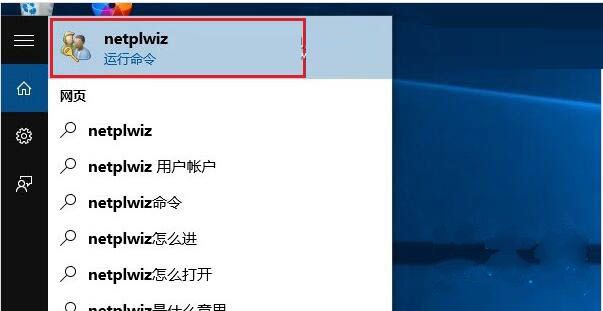
win10系统取消登入密码界面1
第二步:然后我们在用户账号设置中,把要使用本计算机用户必须驶入的用户们和密码这个选项前面的勾去掉

win10系统取消登入密码界面2
第三步:然后点击确定,有些用户的系统可能是应用,都是一样的意思。然后就需要输入ghost win10系统32位/64位的开机密码了。输入完毕以后,点击确定,就可以取消ghsot windows10纯净版系统开机密码了。
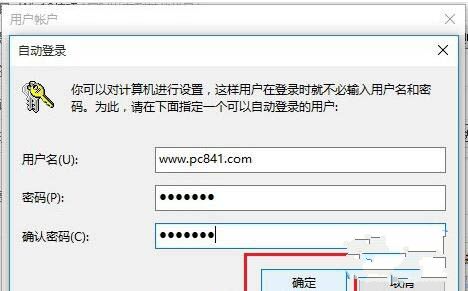
win10系统取消登入密码界面3
猜您喜欢
- 系统之家window8一键安装系统方法..2016-10-03
- 磁盘碎片整理,小编告诉你磁盘碎片怎么..2018-08-11
- win10雨林木风纯净版系统简介..2016-11-15
- 解答win7无线网卡驱动怎么安装..2019-01-23
- win7旗舰版密钥最新教程2017-10-11
- 笔记本机械更换固态硬盘教程..2016-10-03
相关推荐
- windows7激活方法 2015-11-27
- 如何添加打印机,小编告诉你如何添加打.. 2018-06-04
- win7旗舰版秘钥方法 2017-02-23
- u盘安装xp系统制作教程 2016-12-23
- 不是有效的win32应用程序,小编告诉你.. 2018-04-03
- 如何设置宽带连接,小编告诉你如何设置.. 2018-08-23





 系统之家一键重装
系统之家一键重装
 小白重装win10
小白重装win10
 萝卜家园Win8 64位专业版系统下载v1909
萝卜家园Win8 64位专业版系统下载v1909 系统之家Win7 64位旗舰版系统下载 v1908
系统之家Win7 64位旗舰版系统下载 v1908 深度技术win7 32位系统旗舰版下载v1909
深度技术win7 32位系统旗舰版下载v1909 系统之家Ghost Win8 64位专业版下载v201801
系统之家Ghost Win8 64位专业版下载v201801 Firefox(火狐浏览器)52版 v52.0.2官方版
Firefox(火狐浏览器)52版 v52.0.2官方版 硬盘检测工具中文版|硬盘检测工具下载 V5.5绿色版
硬盘检测工具中文版|硬盘检测工具下载 V5.5绿色版 萝卜家园32位
萝卜家园32位 深度技术Ghos
深度技术Ghos 深度技术 Gho
深度技术 Gho e影浏览器 v2
e影浏览器 v2 代理IP疯狂采
代理IP疯狂采 魔法猪 ghost
魔法猪 ghost fl studio pr
fl studio pr Windows 7 Lo
Windows 7 Lo 系统之家Ghos
系统之家Ghos 粤公网安备 44130202001061号
粤公网安备 44130202001061号